So reinigen Sie Windows Exchange -Puffer

- 1209
- 201
- Jesper Ehrig
Diese Anweisungen Schritt für Schritt beschreibt verschiedene einfache Möglichkeiten, um den Windows 10-, 8- und Windows 7 -Exchange -Puffer zu löschen (relevant für XP). Boofer in Windows - Ein Bereich in RAM RAM, der kopierte Informationen enthält (z. B. kopieren Sie einen Teil des Text.
Was kann benötigt werden, um den Austauschpuffer zu reinigen? Zum Beispiel möchten Sie nicht, dass jemand einen Außenseiter aus dem Puffer einfügt, das er nicht sehen sollte (z. B. ein Passwort, obwohl er den Austauschpuffer nicht verwenden sollte) oder der Inhalt des Puffer Dies ist Teil des Fotos in sehr hoher Auflösung) und es ist erforderlich, den RAM zu befreien.
Reinigen Sie den Austauschpuffer in Windows 10
Beginnend mit der Version 1809 Oktober 2018 wurde in Windows 10 eine neue Funktion erschienen - einem Journal of the Exchange -Puffer, das es zulässt, einschließlich der Reinigung des Puffer. Sie können dies tun, indem Sie ein Magazin mit Windows + V -Tasten öffnen.

Die zweite Möglichkeit, den Puffer im neuen System zu reinigen.
Das Ersetzen des Inhalts des Austauschpuffers ist der einfachste und schnellste Weg
Anstatt Windows Exchange -Puffer zu reinigen, können Sie den Inhalt einfach durch andere Inhalte ersetzen. Sie können dies buchstäblich in einem Schritt und auf unterschiedliche Weise tun.
- Wählen Sie einen beliebigen Text, sogar einen Buchstaben (Sie können auch auf dieser Seite) und drücken Sie die Strg+C, Strg+Tasten ein oder klicken Sie mit der rechten Maustaste darauf und wählen Sie das Menüpunkt "Kopieren". Der Inhalt des Austauschpuffers wird durch diesen Text ersetzt.

- Klicken Sie auf der rechten Maustaste auf einer beliebigen Etikett auf dem Desktop und wählen Sie "Kopieren". Sie wird anstelle des vorherigen Inhalts in den Austauschpuffer kopiert (und nimmt nicht viel Platz ein).
- Drücken Sie die Taste für Druckbildschirm (PRTSCN) auf der Tastatur (FN + Druckbildschirm kann auf einem Laptop erforderlich sein). Ein Bild des Bildschirms wird im Austauschpuffer platziert (es dauert mehrere Megabyte im Speicher).
In der Regel ist die angegebene Methode eine akzeptable Option, obwohl dies nicht vollständig reinigt. Wenn diese Methode jedoch nicht geeignet ist, können Sie es sonst tun.
Reinigen Sie die Zwischenablage mit einer Befehlszeile
Wenn Sie den Windows Exchange -Puffer reinigen müssen, können Sie die Befehlszeile dafür verwenden (die Rechte des Administrators sind nicht erforderlich)
- Führen Sie die Befehlszeile aus (in Windows 10 und 8 können Sie mit der rechten Maustaste auf die Startschaltfläche klicken und den gewünschten Menüelement auswählen).
- Geben Sie in die Befehlszeile ein Echo ab | Clip und klicken Sie auf die Eingabetaste (der vertikale persönliche vertikale Kliven ist normalerweise das Extrem direkt in der oberen Zeile der Tastatur.).

Bereit, die Zwischenablage wird gereinigt, nachdem der Befehl ausgeführt wurde. Sie können die Befehlszeile schließen.
Da es nicht besonders bequem ist, auf den Start der Befehlszeile und die manuelle Eingabe des Befehls zu greifen Puffer.
Um eine solche Verknüpfung zu erstellen, klicken Sie mit der rechten Maustaste überall auf dem Desktop, wählen Sie "Create" - "Label" und im Feld "Objekt" Eingabetaste ein
C: \ Windows \ System32 \ CMD.Exe /c "Echo ab | clip"
Klicken Sie dann auf "Weiter", geben Sie den Namen des Etiketts ein, z. B. "Reinigen Sie den Boofer des Austauschs" und klicken Sie auf OK.

Nun zum Reinigen reicht es aus, um dieses Etikett zu öffnen.
Programme zur Reinigung des Austauschpuffer
Ich bin mir nicht sicher, ob dies für eine hier beschriebene einzige Situation gerechtfertigt ist. Sie können jedoch die drittsparty kostenlose Programme verwenden, um die Windows 10-, 8- und Windows 7 -Exchange -Puffer zu reinigen (die meisten der oben genannten Programme haben jedoch eine breitere Funktionalität).
- Clipttl - tut nur alle 20 Sekunden (obwohl dieser Zeitraum möglicherweise nicht sehr bequem ist) und durch Drücken des Symbols im Windows -Benachrichtigungsbereich nur die automatische Reinigung des Puffers (obwohl diese Zeit möglicherweise nicht sehr bequem ist. Offizielle Website, auf der Sie das Programm herunterladen können - https: // www.TrustProbe.Com/fs1/Apps.Html

- ClipDiary - Ein Programm zur Kontrolle der in das Büro kopierten Elemente mit unterstützenden Heißschlüssel und einer Vielzahl von Funktionen. Es gibt eine russische Sprache, die für den Heimgebrauch kostenlos ist (beim Menüpunkt "Hilfe" wählen Sie "Kostenlose Aktivierung"). Unter anderem können Sie den Puffer einfach reinigen. Kann von der offiziellen Website http: // clipDiari heruntergeladen werden.com/rus/

- JumpingBytes ClipboardMaster und Skwire ClipTrap - Funktionelle Manager des Puffers des Austauschs, mit der Möglichkeit, ihn zu reinigen, ohne die russische Sprache zu unterstützen.
Wenn einer von Ihnen das Autohotkey -Dienstprogramm zum Zuweisen von Heißtasten anwendet, können Sie ein Skript zum Reinigen des Windows -Puffers mit einer für Sie bequemen Kombination erstellen.
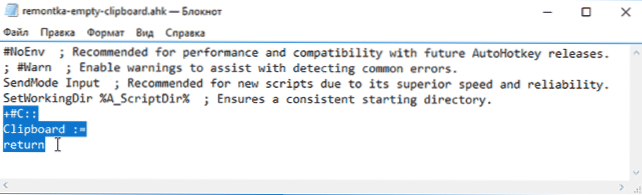
Das nächste Beispiel führt Win+Shift+C -Reinigung durch
+#C :: Clipboard: = Rückkehr
Ich hoffe, die angegebenen Optionen werden für Ihre Aufgabe ausreichen. Wenn nicht oder plötzlich Ihre eigenen zusätzlichen Methoden - Sie können in den Kommentaren teilen.

